Baixe o aplicativo em sua loja de aplicativos (Google Play Sotre ou App Store).
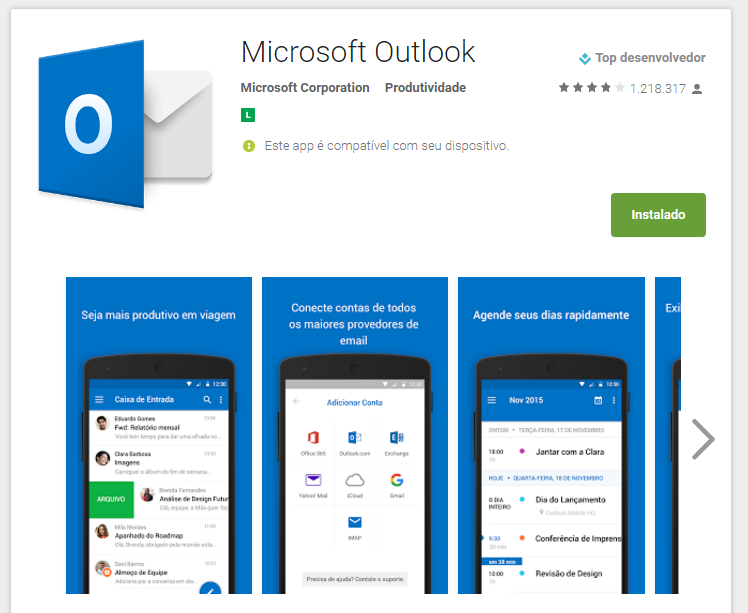
Após o aplicativo instalado, abra-o. Será exibida a seguinte tela abaixo, nela coloque seu endereço de e-mail, após isso clique em Continuar.
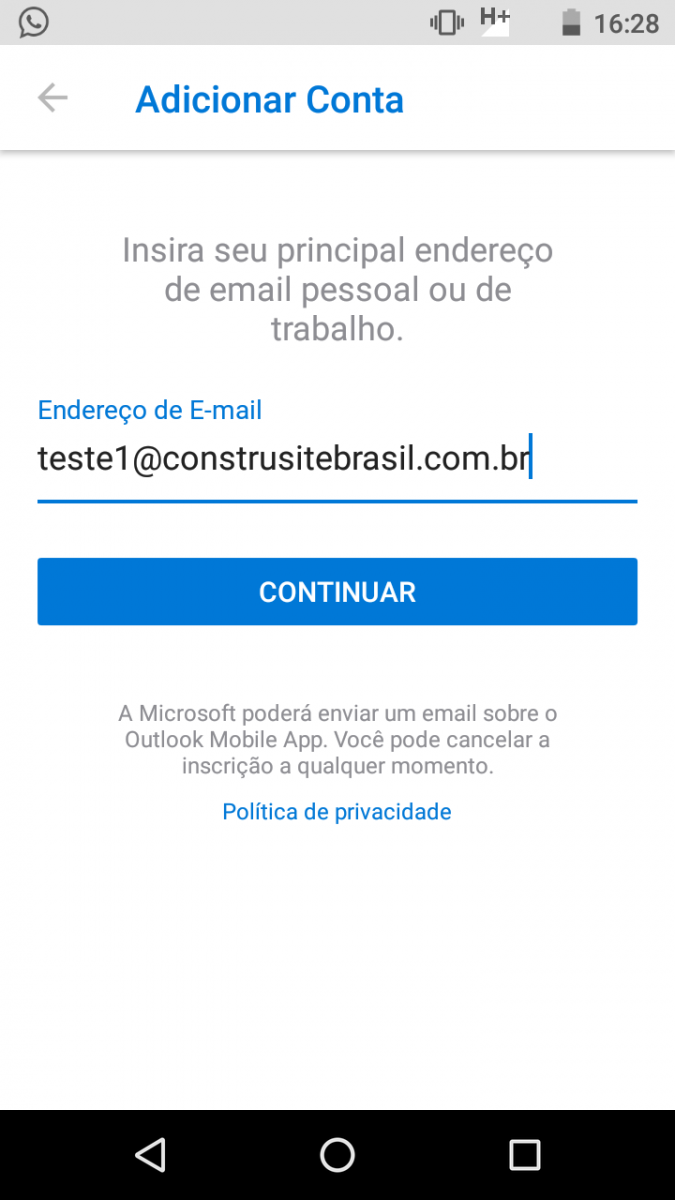
Como não é uma conta @outlook, ele vai tentar conectar até aparecer uma opção para Configurar conta manualmente, clique nela.
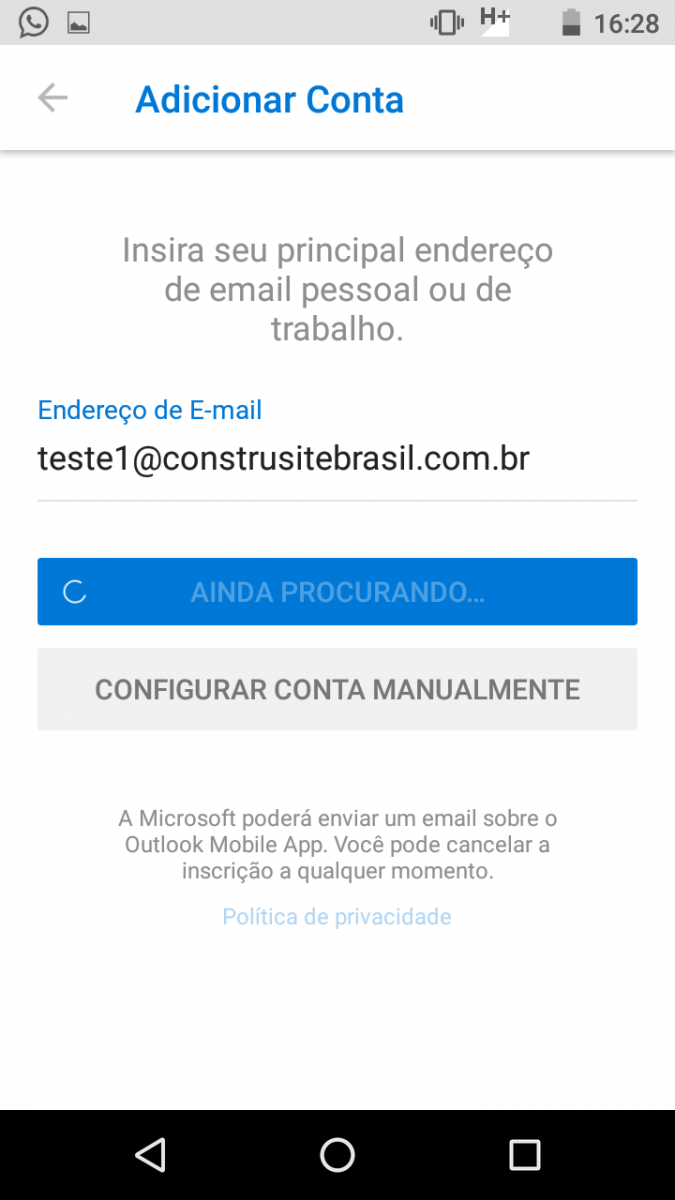
Após isso, vai aparecer as contas que podem ser configuradas no app, selecione IMAP.
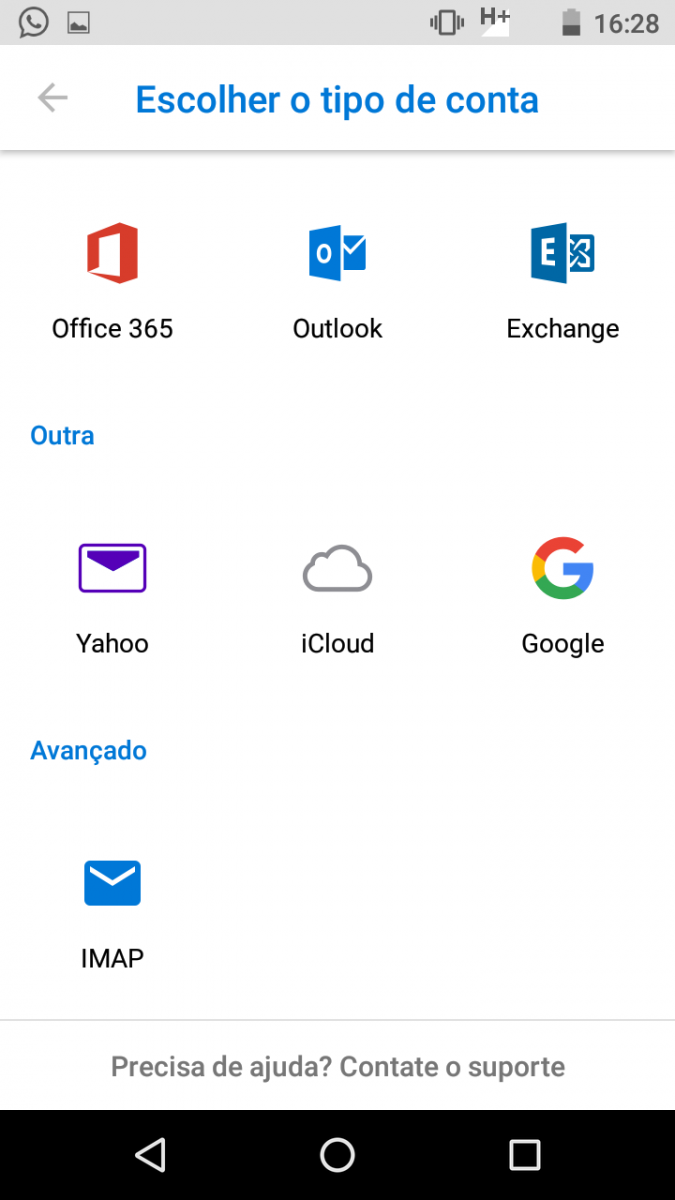
Depois de selecionada o tipo de conta, clique para exibir as configurações avançadas.
Preencha todos os campos:
- Endereço de Email: será o endereço completo a ser configurado.
- Nome para Exibição: nome que será exibido para quem receber o e-mail.
- Servidor de entrada e de saída: coloque mail.seudominio.com.br.
- Nome de usuário IMAP e SMTP: coloque o e-mail completo.
- Nos campos Senha SMTP e IMAP, coloque a senha da conta.
Após preencher todos os campos, clique no ícone azul do canto superior direito para confirmar.
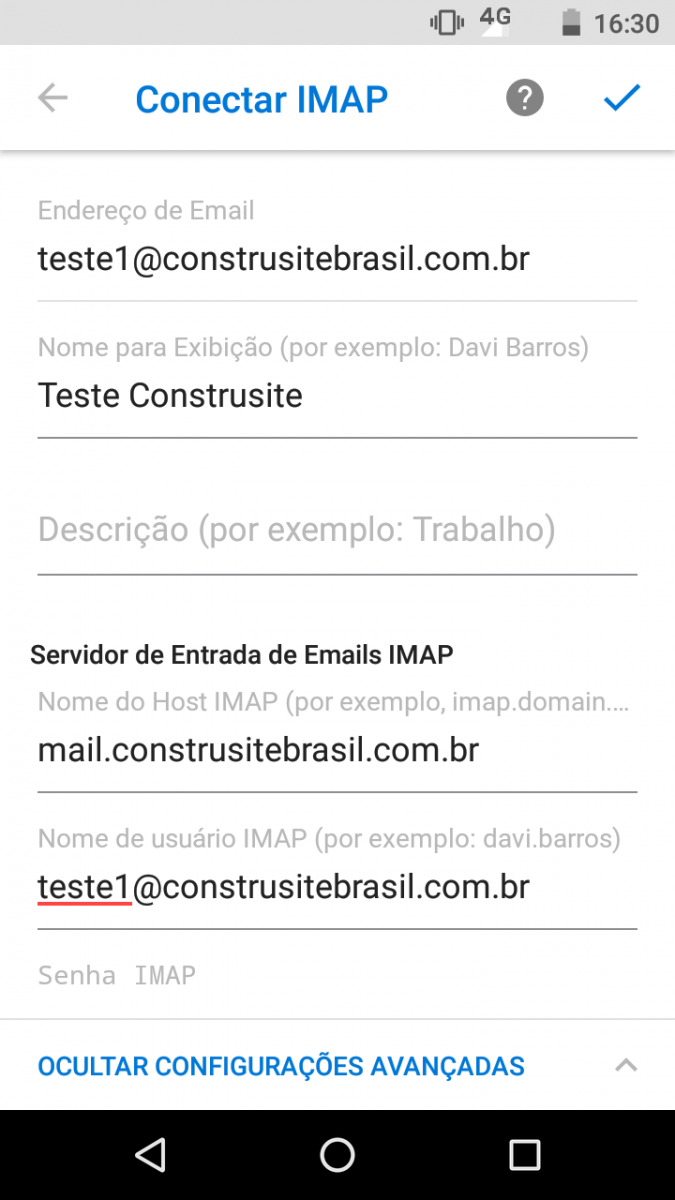
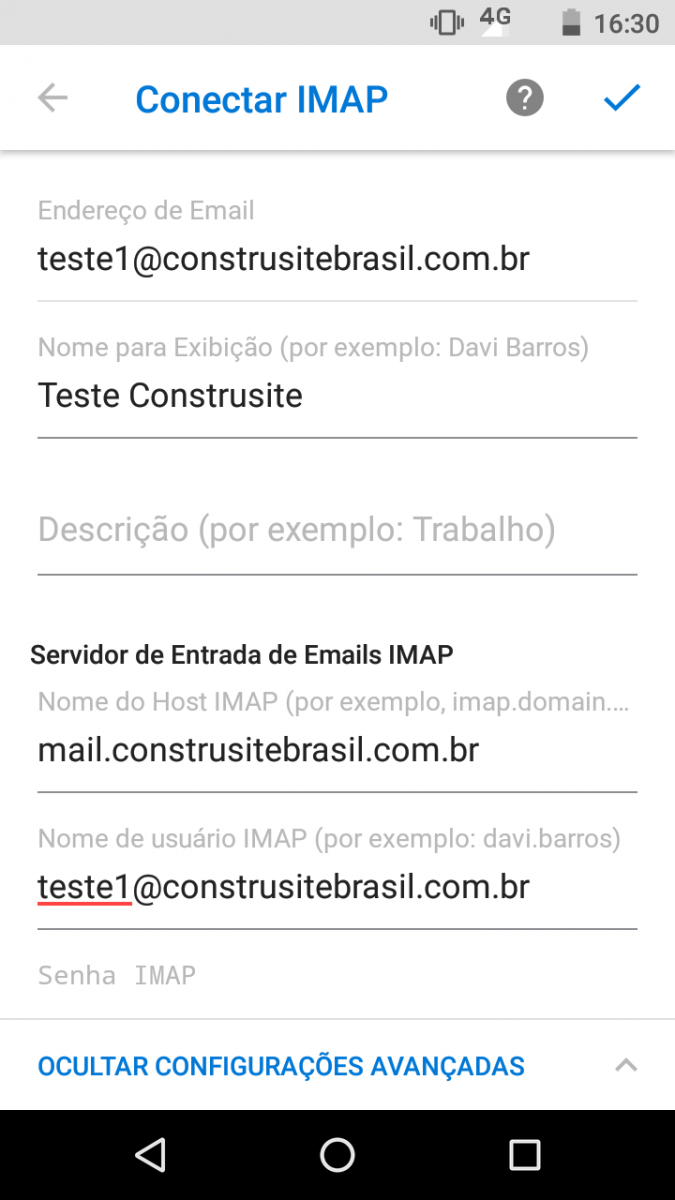
Clique em Talvez mais tarde.
Pronto, configuração concluída!
Vai aparecer sua caixa de entrada com os e-mails de sua conta.
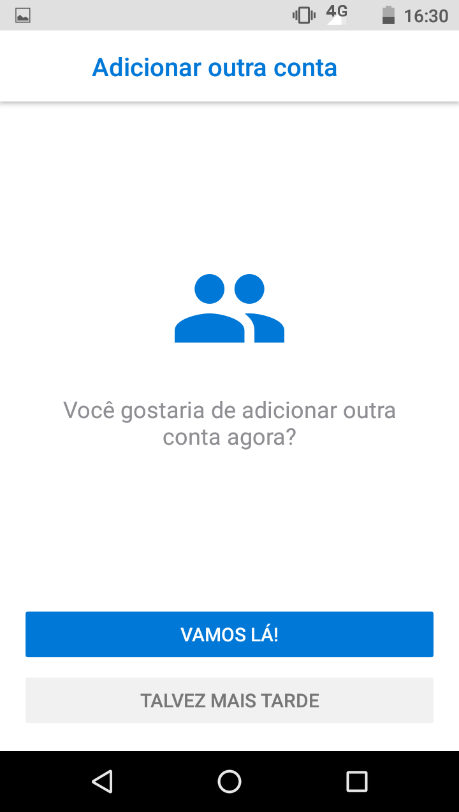
Quando o celular já tiver outra conta configurada em outro aplicativo, ao abrir o Microsoft Outlook, ele perguntará se deseja configurar essa conta no Outlook, basta colocar não e seguir o processo normalmente.